تعليمات سحب وإفلات النصوص والملفات على iPhone
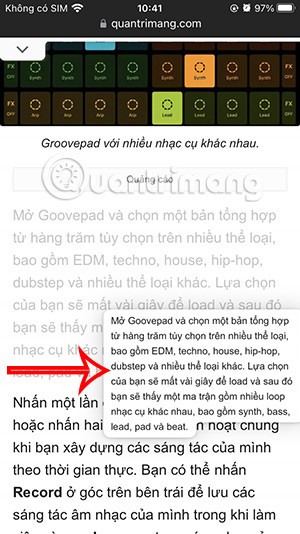
إن سحب وإفلات النصوص والصور والروابط ومقاطع الفيديو والمستندات وملفات الصوت وملفات PDF، من تطبيق إلى آخر على iPhone أمر أساسي وسهل للغاية.
في إصداري Windows 11 رقم 22635.4950 و27818.1000، قدمت Microsoft ميزة السحب والإفلات الجديدة، وعرض علبة ملائمة في الجزء العلوي من الشاشة تتيح لك إسقاط الملفات بسهولة في أحد التطبيقات المعروضة. يمكن للمستخدمين تمكين هذه الميزة عبر أمر ViVeTool أو تنزيل البرنامج الداعم. فيما يلي تعليمات لتمكين ميزة السحب والإفلات للملفات في نظام التشغيل Windows 11.
كيفية تمكين سحب الملفات وإفلاتها على نظام التشغيل Windows 11
الخطوة 1:
أولاً، قم بتنزيل أداة ViVeTool على جهاز الكمبيوتر الخاص بك وفقًا للإرشادات الموضحة أدناه.
الخطوة 2:
بعد ذلك، افتح ViVeTool باستخدام موجه الأوامر أو Windows Terminal. قم بتشغيل الأمر أدناه لتشغيل الكمبيوتر وإعادة تشغيله.
vivetool /enable /id:45624564,53397005الخطوة 3:
بعد إعادة تشغيل جهاز الكمبيوتر الخاص بك، يمكنك مشاركة الملفات عن طريق سحبها من مستكشف الملفات أو سطح المكتب إلى شريط المشاركة الموجود أعلى الشاشة.
نقوم باختيار الملف ونبدأ بسحبه إلى أعلى الشاشة لإظهار شريط المشاركة.

الخطوة 4:
حدد أحد التطبيقات التي تريد استخدامها لمشاركة الملف في شريط المشاركة. أو يمكنك النقر فوق المزيد لتوسيع تطبيق مشاركة الملفات.

تظهر واجهة صينية السحب الجديدة في الجزء العلوي من الشاشة عند سحب الملفات المحلية من مستكشف الملفات أو سطح المكتب.

تعليمات لجلب ميزة السحب والإفلات للملفات إلى Windows 11
الخطوة 1 : قم بزيارة GitHub لتنزيل أداة Windows 11 Drag And Drop To Taskbar Partial Fix من المطور الملقب بـ HerMajestyDrMona.
الخطوة 2 : انقر فوق Windows11DragAndDropToTaskbarPartialFix.exe لتنزيل الملف القابل للتنفيذ للأداة.

الخطوة 3 : انقر نقرًا مزدوجًا فوق ملف Windows11DragAndDropToTaskbarPartialFix.exe الذي تم تنزيله لتشغيل الأداة. بعد انتهاء تشغيل الأداة، يمكنك إجراء عمليات سحب وإفلات الملفات مثلما هو الحال في Windows 10.
ستقوم أداة Windows 11 Drag And Drop To Taskbar Partial Fix تلقائيًا باكتشاف ما إذا كنت تضغط باستمرار على زر الماوس الأيسر أم لا وتحديد ما إذا كنت تقوم بسحب الملفات إلى شريط مهام Windows 11 أم لا. إذا اكتشف العمليات المذكورة أعلاه، فسوف يقوم تلقائيًا بمحاكاة اختصارات Win+Ctlr+Number لمساعدتك في سحب الملفات وإفلاتها من تطبيق إلى آخر.
ما هو VPN، وما هي مزاياه وعيوبه؟ لنناقش مع WebTech360 تعريف VPN، وكيفية تطبيق هذا النموذج والنظام في العمل.
لا يقتصر أمان Windows على الحماية من الفيروسات البسيطة فحسب، بل يحمي أيضًا من التصيد الاحتيالي، ويحظر برامج الفدية، ويمنع تشغيل التطبيقات الضارة. مع ذلك، يصعب اكتشاف هذه الميزات، فهي مخفية خلف طبقات من القوائم.
بمجرد أن تتعلمه وتجربه بنفسك، ستجد أن التشفير سهل الاستخدام بشكل لا يصدق وعملي بشكل لا يصدق للحياة اليومية.
في المقالة التالية، سنقدم العمليات الأساسية لاستعادة البيانات المحذوفة في نظام التشغيل Windows 7 باستخدام أداة الدعم Recuva Portable. مع Recuva Portable، يمكنك تخزينها على أي وحدة تخزين USB مناسبة، واستخدامها وقتما تشاء. تتميز الأداة بصغر حجمها وبساطتها وسهولة استخدامها، مع بعض الميزات التالية:
يقوم برنامج CCleaner بالبحث عن الملفات المكررة في بضع دقائق فقط، ثم يسمح لك بتحديد الملفات الآمنة للحذف.
سيساعدك نقل مجلد التنزيل من محرك الأقراص C إلى محرك أقراص آخر على نظام التشغيل Windows 11 على تقليل سعة محرك الأقراص C وسيساعد جهاز الكمبيوتر الخاص بك على العمل بسلاسة أكبر.
هذه طريقة لتقوية نظامك وضبطه بحيث تحدث التحديثات وفقًا لجدولك الخاص، وليس وفقًا لجدول Microsoft.
يوفر مستكشف ملفات Windows خيارات متعددة لتغيير طريقة عرض الملفات. ما قد لا تعرفه هو أن أحد الخيارات المهمة مُعطّل افتراضيًا، مع أنه ضروري لأمان نظامك.
باستخدام الأدوات المناسبة، يمكنك فحص نظامك وإزالة برامج التجسس والبرامج الإعلانية والبرامج الضارة الأخرى التي قد تكون مختبئة في نظامك.
فيما يلي قائمة بالبرامج الموصى بها عند تثبيت جهاز كمبيوتر جديد، حتى تتمكن من اختيار التطبيقات الأكثر ضرورة والأفضل على جهاز الكمبيوتر الخاص بك!
قد يكون من المفيد جدًا حفظ نظام تشغيل كامل على ذاكرة فلاش، خاصةً إذا لم يكن لديك جهاز كمبيوتر محمول. ولكن لا تظن أن هذه الميزة تقتصر على توزيعات لينكس - فقد حان الوقت لتجربة استنساخ نظام ويندوز المُثبّت لديك.
إن إيقاف تشغيل بعض هذه الخدمات قد يوفر لك قدرًا كبيرًا من عمر البطارية دون التأثير على استخدامك اليومي.
Ctrl + Z هو مزيج مفاتيح شائع جدًا في ويندوز. يتيح لك Ctrl + Z التراجع عن إجراءات في جميع أقسام ويندوز.
تُعدّ الروابط المختصرة مفيدةً لإزالة الروابط الطويلة، لكنها تُخفي أيضًا وجهتها الحقيقية. إذا كنت ترغب في تجنّب البرامج الضارة أو التصيّد الاحتيالي، فإنّ النقر العشوائي على هذا الرابط ليس خيارًا حكيمًا.
بعد انتظار طويل، تم إطلاق التحديث الرئيسي الأول لنظام التشغيل Windows 11 رسميًا.














